ハードドライブへのアクセスを回復し、ハードドライブを開けないエラーを修正する方法

この記事では、ハードドライブが故障した場合に、アクセスを回復する方法をご紹介します。さあ、一緒に進めていきましょう!
テキスト読み上げを使用すると、元のテキスト コンテンツだけからオーディオ ファイルを簡単に作成できます。この記事では、指定されたテキストから音声ファイルを作成する 2 つの方法を説明します。
オンラインでテキストを音声に無料で変換
Google 翻訳としても知られる Google 翻訳は、コンピュータ ユーザーにとって非常に便利なオンライン辞書です。ユーザーが意味を学び、テキストをある言語から別の言語に翻訳するのに役立つだけでなく、テキストを音声に変換し、その音声ファイルをダウンロードするためにも使用できます。
通常、Google 翻訳が必要になるのは、いくつかの単語や短い段落を翻訳したい場合だけですが、発音とサンプル読み上げ機能が Google 翻訳の最大の利点であることを知っている人はほとんどいません。これは標準アクセントであるため、新しい単語を理解し、その読み方を知るのに役立ちますが、さらに重要なのは、ユーザーが自宅で自分の発音の間違いを修正するのに役立ちます。
ステップ 1:読み取りファイルをダウンロードするには、まずコンピュータにIDM がインストールされている必要があります。まだインストールしていない場合は、ここからダウンロードできます。
ステップ 2: Web ブラウザを使用して、下のボタンを使用して Google 翻訳ホームページのアドレスにアクセスします。
次に、順番に次のことを実行します。
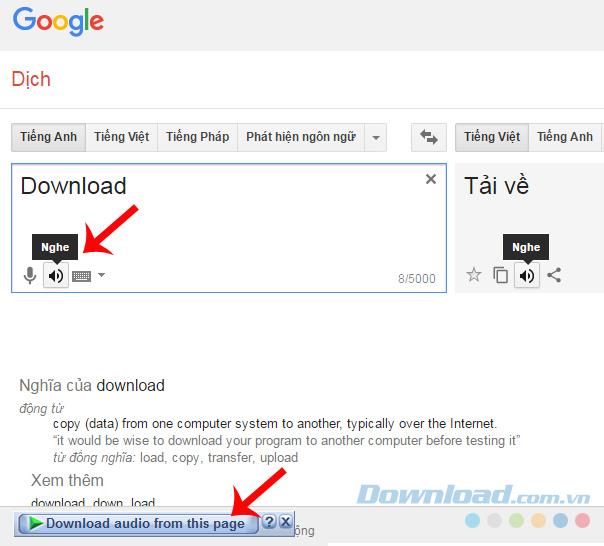
「このページからオーディオをダウンロード」アイコンを選択してダウンロードします
ステップ 3: [ダウンロードの開始]をクリックして、ファイルのダウンロードに同意します。
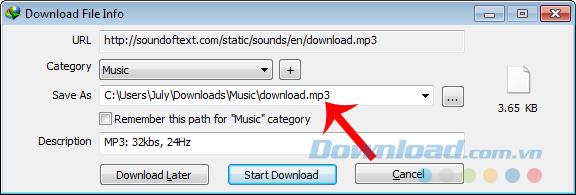
SoundofText は、ユーザーが翻訳する必要がある単語の結果を提供することと、追加の支援なしでその単語または段落の音声発音のサンプルをコンピューターに迅速にダウンロードできる中間サイトです。
ステップ 1 : ブラウザのメイン インターフェイスからSoundofTextにアクセスし、 Sound of Text ホームページに移動します。ここで、音声に変換する必要がある単語または短い文を入力し、「音声」セクションで「ベトナム語」を選択し、「送信」を選択します。
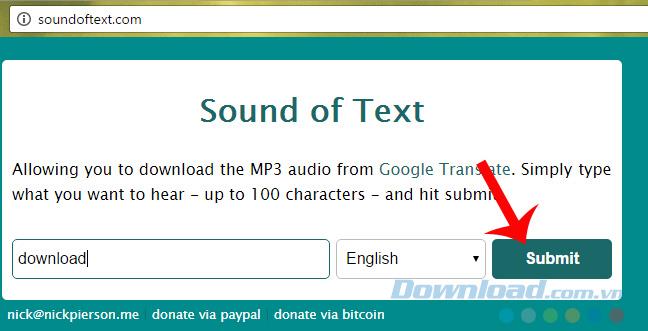
ステップ 2 : 対応する結果が下のボックスに表示されます。「再生」をクリックしてサンプルの読みを聞き、「保存」を選択して単語の発音をダウンロードできます。

「再生」をクリックして聞いて、「保存」をクリックして MP3 ファイルをダウンロードします
ダウンロードも IDM 経由で行われます。ダウンロード場所とファイル名は必要に応じて設定できます。
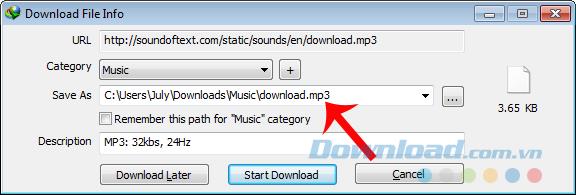
ステップ 3 : ダウンロード後。
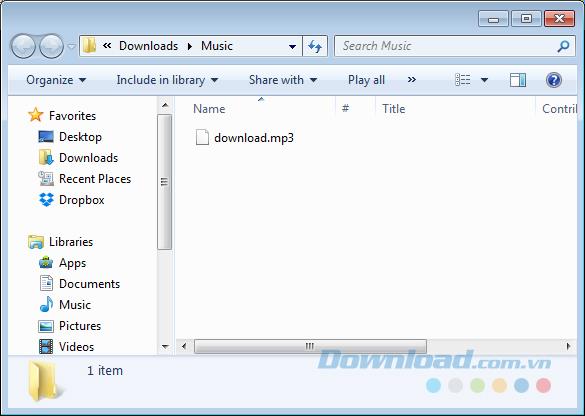
上記の 3 つの方法すべてでファイルをダウンロードすると、VLC Media Player、Media Player Classic - MPC、Winamp、Windows Media Player、FLV Media Playerなどの音楽サポート プログラムを使用して「再生」できます。もう一度発音のサンプルをしてみます。
この記事では、ハードドライブが故障した場合に、アクセスを回復する方法をご紹介します。さあ、一緒に進めていきましょう!
一見すると、AirPodsは他の完全ワイヤレスイヤホンと何ら変わりません。しかし、あまり知られていないいくつかの機能が発見されたことで、すべてが変わりました。
Apple は、まったく新しいすりガラスデザイン、よりスマートなエクスペリエンス、おなじみのアプリの改善を伴うメジャーアップデートである iOS 26 を発表しました。
学生は学習のために特定のタイプのノートパソコンを必要とします。専攻分野で十分なパフォーマンスを発揮できるだけでなく、一日中持ち運べるほどコンパクトで軽量であることも重要です。
Windows 10 にプリンターを追加するのは簡単ですが、有線デバイスの場合のプロセスはワイヤレス デバイスの場合とは異なります。
ご存知の通り、RAMはコンピューターにとって非常に重要なハードウェア部品であり、データ処理のためのメモリとして機能し、ノートパソコンやPCの速度を決定づける要因です。以下の記事では、WebTech360がWindowsでソフトウェアを使ってRAMエラーをチェックする方法をいくつかご紹介します。
スマートテレビはまさに世界を席巻しています。数多くの優れた機能とインターネット接続により、テクノロジーはテレビの視聴方法を変えました。
冷蔵庫は家庭ではよく使われる家電製品です。冷蔵庫には通常 2 つの部屋があり、冷蔵室は広く、ユーザーが開けるたびに自動的に点灯するライトが付いていますが、冷凍室は狭く、ライトはありません。
Wi-Fi ネットワークは、ルーター、帯域幅、干渉以外にも多くの要因の影響を受けますが、ネットワークを強化する賢い方法がいくつかあります。
お使いの携帯電話で安定した iOS 16 に戻したい場合は、iOS 17 をアンインストールして iOS 17 から 16 にダウングレードするための基本ガイドを以下に示します。
ヨーグルトは素晴らしい食べ物です。ヨーグルトを毎日食べるのは良いことでしょうか?ヨーグルトを毎日食べると、身体はどう変わるのでしょうか?一緒に調べてみましょう!
この記事では、最も栄養価の高い米の種類と、どの米を選んだとしてもその健康効果を最大限に引き出す方法について説明します。
睡眠スケジュールと就寝時の習慣を確立し、目覚まし時計を変え、食生活を調整することは、よりよく眠り、朝時間通りに起きるのに役立つ対策の一部です。
レンタルして下さい! Landlord Sim は、iOS および Android 向けのシミュレーション モバイル ゲームです。あなたはアパートの大家としてプレイし、アパートの内装をアップグレードして入居者を受け入れる準備をしながら、アパートの賃貸を始めます。
Bathroom Tower Defense Roblox ゲーム コードを入手して、魅力的な報酬と引き換えましょう。これらは、より高いダメージを与えるタワーをアップグレードしたり、ロックを解除したりするのに役立ちます。













